Шаг 1й
Заходим на сайт: http://www.qr-code-generator.com/ и в строке Website (URL) вводим адрес ВЕБ сервера
Например, в нашем случае, это будет http://192.168.0.93
Сайт создаст QR код вашего адреса, для автоматического открытия адреса в смартфоне
Далее вы скачайте QR код к себе на компьютер, картинка QR кода скачивается в виде архива, распакуйте картинку и положите в удобное вам место в компьютере.
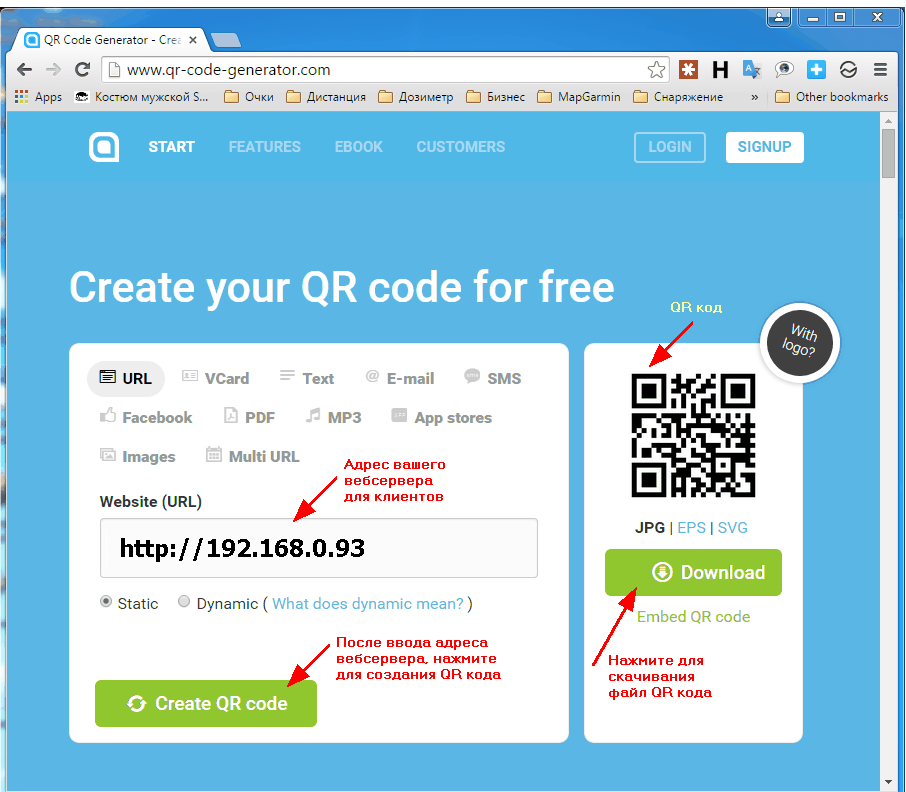
Шаг 2й
Входим в программу под администратором и нажимаем кнопку "Настройки"
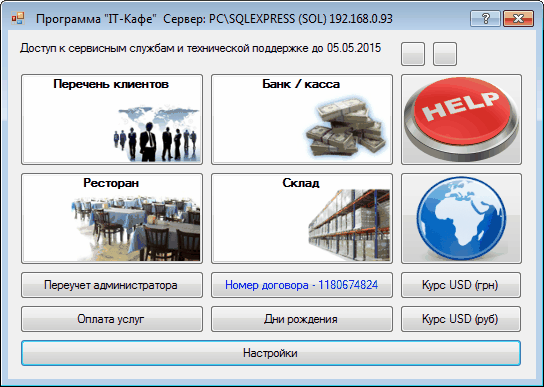
Переключаемся на закладку Online заказ и ставим флажек "Разрешить использовать мониторинг заказов клиентами",
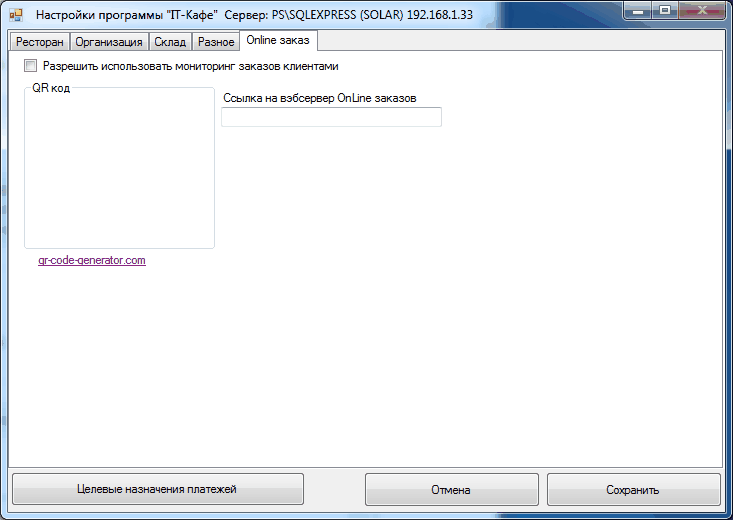
Вставьте картинку в программу(правой клавишей мыши) и пропишите адрес нашего ВЕБ сервера, вот так.
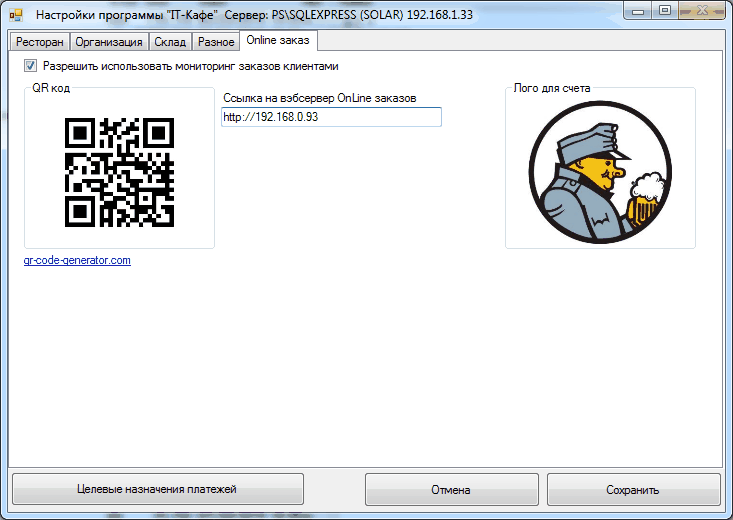
Шаг 3й
Далее заходим в основное меню и входим в редактирование блюд, нажав на кнопку "Блюда меню"
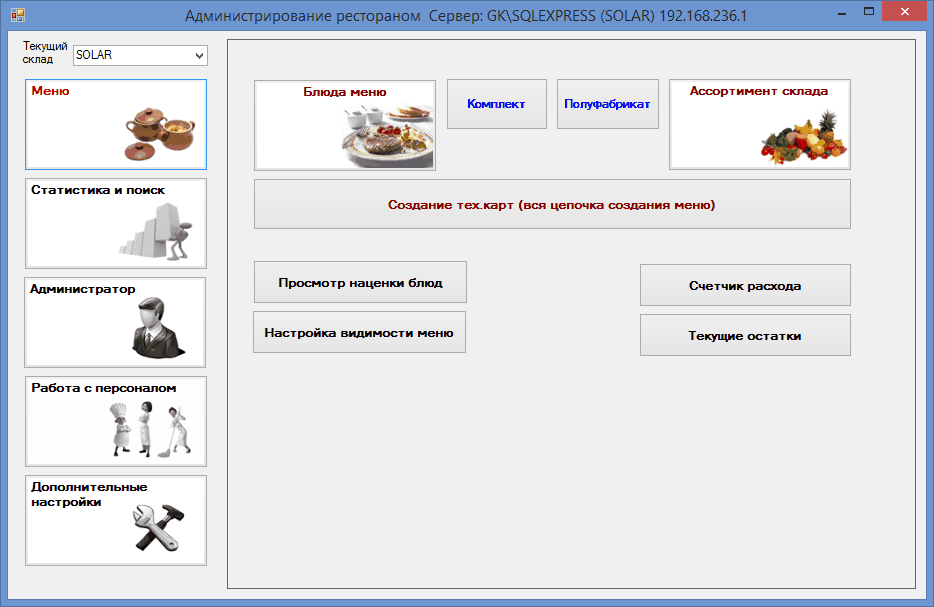
На этой форме жмем на кнопку "Подготовка меню к печати"
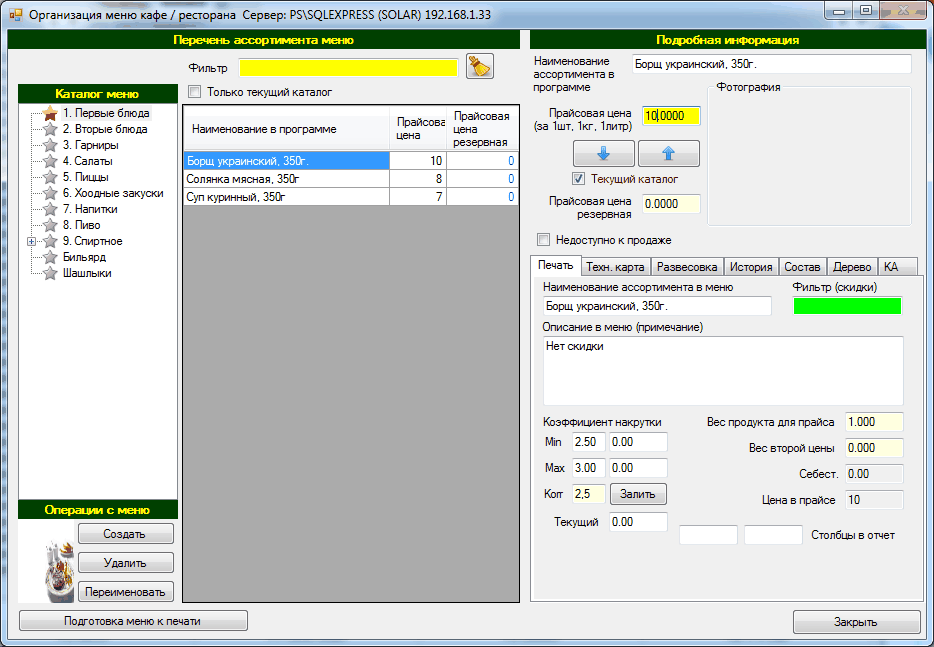
Далее на этой форме жмем на кнопку "Подготовка меню к печати"и вам откроется форма "Конструктора меню" для клиентов.
Нам нужно заполнить "Меню для клиентов", это именно то меню, которое будут видеть клиенты при работе Онлайн-клиента.
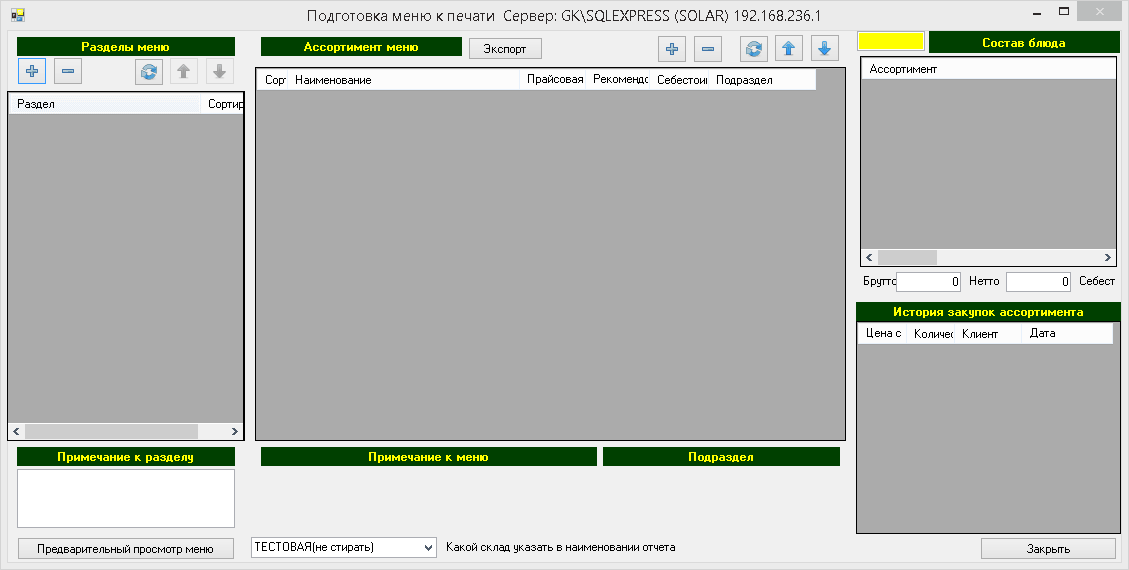
У нас тут 2 основных раздела и дополнительные информационные.
Основные разделы это "Разделы меню", в левой части, и "Ассортимент меню", по центру.
•В части "Раздел меню" при нажатии кнопки "плюс" вы создаете верхний уровень меню, кнопка "минус" убирает выделенный пункт.
Название разделов вносите самостоятельно.
В поле "Сортировка" вы указываете последовательность вывода на печать меню
В поле "Примечание к разделу" пишите примечание которое будет выводится внизу каждой страницы.
• В части "Ассортимент меню" при нажатии кнопки "плюс" вы вызываете форму меню официанта, для добавления требуемых строк в текущий Раздел меню, кнопка "минус" убирает выделенный пункт. Для добавления нескольких строк подряд удерживайте клавишу Shift, для добавления нескольких строк не подряд, удерживайте клавишу Control. Также вы можете требуемых строкам меню назначить подраздел, таким образом группируя их.
В поле "Примечание к меню" пишите описание блюда, которое будет выводится под наименованием блюда.
•Например, вот как выглядит наше тестовое меню
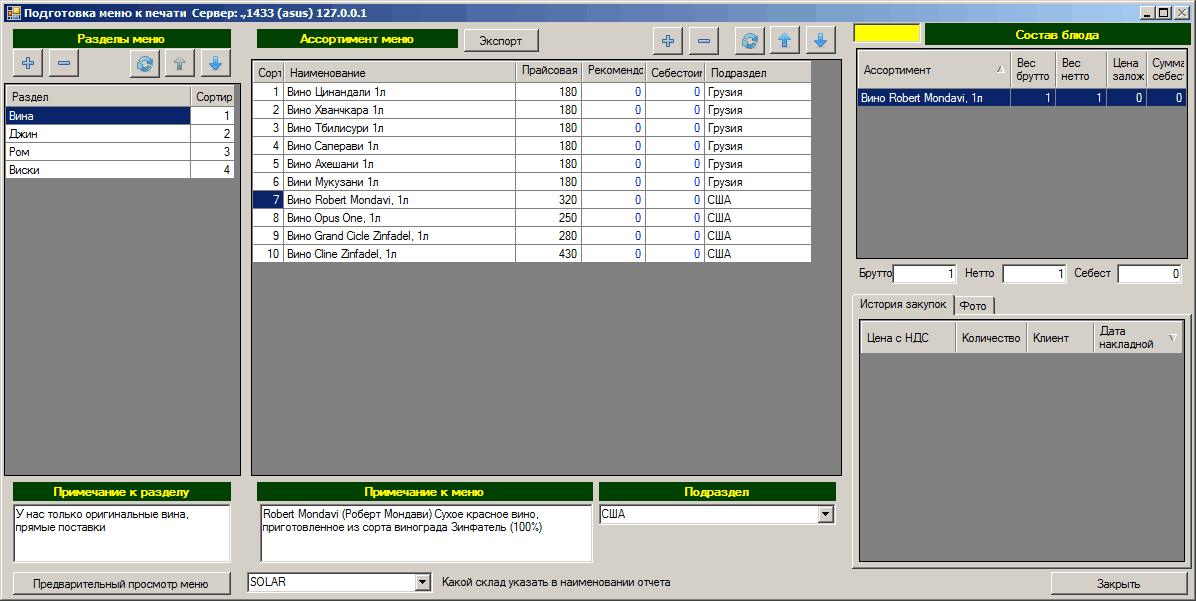
•А вот как это будет выглядеть на экране стандартного браузера Internet Explorer
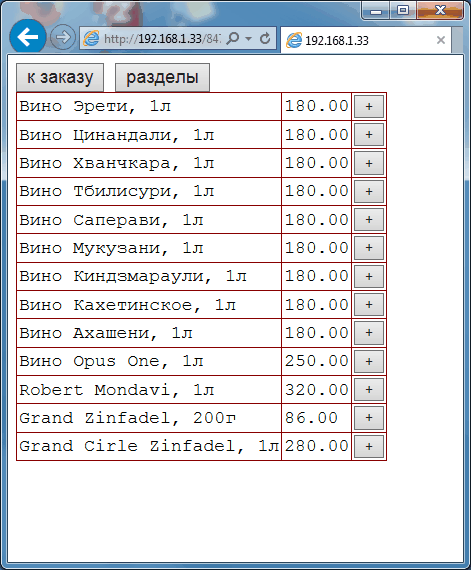
После того как вы настроете "Меню для клиентов" можно считать настройку программы законченой.
Перейдем к настройке универсальной службы